Juster innstillingene i vinduet ISL AlwaysOn Settings og lag en passende registerfil. Du kan deretter distribuere denne registerfilen til flere datamaskiner og bruke de tilpassede innstillingene uten å måtte gjøre dette manuelt på hver datamaskin.
Med ISL Online kan du distribuere uovervåket fjerntilgang (ISL AlwaysOn) til hele nettverket ditt av enheter, enten for å gi de ansatte tilgang til kontordatamaskiner hjemmefra eller for å gjøre det mulig for systemadministratorer å utføre vedlikeholdet på alle nettverksdatamaskiner.
I denne veiledningen lærer du hvordan du oppretter et stille installasjonsprogram eller en MSI-installasjonspakke, distribuerer de valgte innstillingene og distribuerer en programvareoppdatering på flere datamaskiner.
Tilpasset distribusjonskobling
ISL Online Custom Deployment Link Wizard forenkler uovervåket tilgangsoppsett ved at du kan opprette personlige distribusjonskoblinger eller ISL AlwaysOn-kjørbare filer med forhåndsdefinerte innstillinger, for eksempel datamaskinnavn, tilgangspassord og installasjonsmetode. Du kan også velge en stille installasjon og aktivere automatiske oppgraderinger hvis ISL AlwaysOn allerede er installert på den eksterne maskinen. Når den er konfigurert, kopierer du bare distribusjonsnettadressen eller laster ned den kjørbare filen for å distribuere den til målmaskinene dine. Den uovervåkede tilgangsagenten (ISL AlwaysOn) installeres i henhold til dine forhåndsdefinerte innstillinger, noe som effektiviserer prosessen enten du administrerer noen få enheter eller en hel flåte.
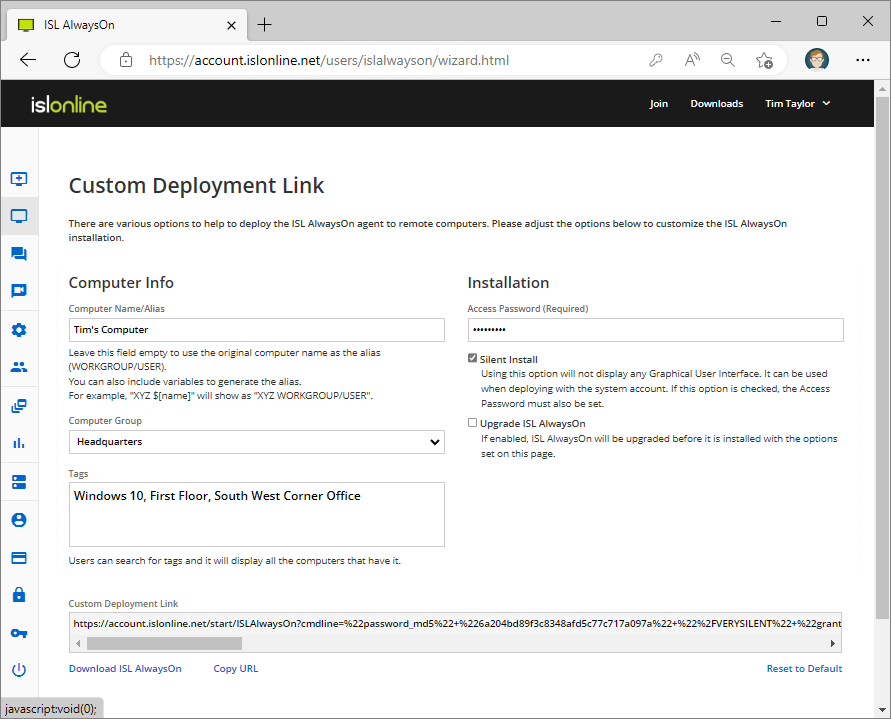
Opprett en MSI-installasjonspakke
Visse distribusjonsverktøy, for eksempel distribusjon med GPO, krever bruk av MSI-pakker for å distribuere ønsket applikasjon til eksterne datamaskiner. Instruksjonene våre vil fortelle deg hvordan du pakker den genererte EXE-filen inn i en MSI-pakke.

Forbered en egendefinert kjørbar fil
Hvis du vil lage en egendefinert kjørbar fil og bruke Alias eller Tags eller andre parametere som ikke er inkludert i standardlenken presentert i de forrige kapitlene, kan du bruke kommandolinjeargumenter.
- tags "tag1, tag2, tag3"
- push_upgrade (true|false)
- shutdown|shutdown_silent
Implementer installasjonsprogrammet
Når du har fullført EXE- eller MSI-installasjonsprogrammet, kan du dele eller distribuere det på en rekke måter. Her er noen eksempler:
- Bruk et valgfritt programvaredistribusjonsverktøy
- Distribuer installasjonsprogrammet til datamaskiner på et internt nettverk ved hjelp av en gruppepolicy
- Gi installasjonsfilen til en leverandør på et eksternt sted
- Lagre installasjonsprogrammet på en minnebrikke og installer det på datamaskiner på det eksterne stedet
Implementere innstillinger
Juster innstillingene i vinduet ISL AlwaysOn Settings og lag en passende registerfil. Du kan deretter distribuere denne registerfilen til flere datamaskiner og bruke de tilpassede innstillingene uten å måtte gjøre dette manuelt på hver datamaskin.
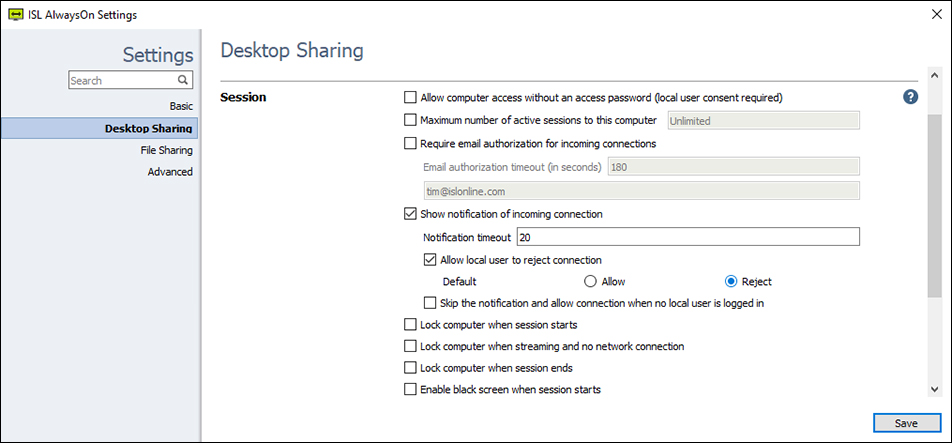
Brukeradministrasjon
Hvis du har mer enn én bruker på ISL Online-kontoen din, vil brukeradministrasjonsfunksjonene våre hjelpe deg med å administrere teamet ditt effektivt. Lær hvordan du oppretter brukere, angir tillatelser, deler datamaskiner med utvalgte brukere og administrerer lisensbruk.
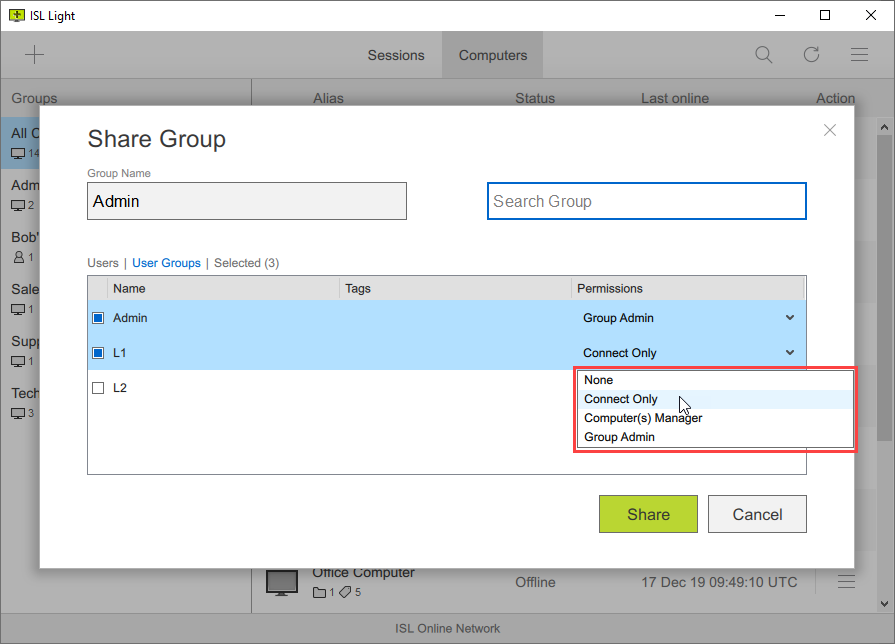
Gjør det mulig for flere brukere å jobbe hjemmefra
Konfigurer ekstern tilgang til et stort antall datamaskiner i organisasjonen din og forbered kollegene dine på fjernarbeid. For å gjøre dette, må du gjøre følgende:
- Lag en liste over brukere (fjernarbeidere) i organisasjonen din.
- Distribuer fjerntilgangsagenten (ISL AlwaysOn) til kontordatamaskiner.
- Par kontordatamaskiner og fjernarbeidere for å definere hvilken ansatt som har ekstern tilgang til hvilken kontordatamaskin.
Vi har utarbeidet en detaljert veiledning for å lede deg gjennom prosessen.
Juster innstillingene i vinduet ISL AlwaysOn Settings og lag en passende registerfil. Du kan deretter distribuere denne registerfilen til flere datamaskiner og bruke de tilpassede innstillingene uten å måtte gjøre dette manuelt på hver datamaskin.
Oppgrader ISL AlwaysOn på flere datamaskiner med en enkelt kommando. For å gjøre dette, bruk Bulk Actions-funksjonen i ISL Online-kontoen din under Remote Access-fanen.
Avinstaller ISL AlwaysOn
Hvis du vil fjerne ISL AlwaysOn fra en eller flere datamaskiner, kan du avinstallere den. For å avinstallere og fjerne ISL AlwaysOn fra flere datamaskiner, kan du bruke distribusjonsverktøyet ditt.
Serverlisens::
To remove granted connections please reffer to Completely Uninstall ISL AlwaysOn manual..
Fortsett å lese: Sikkerhetstips